本篇来介绍一个文件分享项目:FileCodeBox,试用一段时间感觉不错,也挺好玩,就来介绍给大伙。
FileCodeBox由国内大佬制作,该项目旨在将文件分享做成快递柜的形式,可匿名口令分享文本、文件,像拿快递一样取文件。
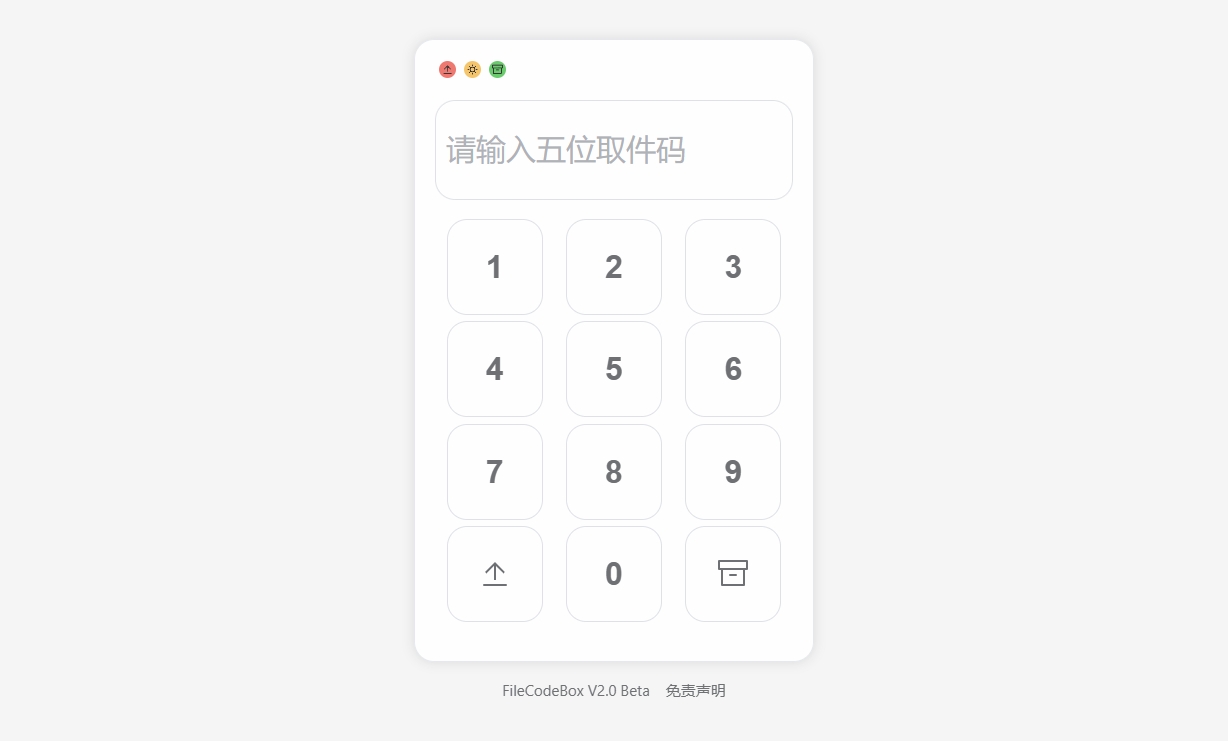
项目地址:https://github.com/vastsa/FileCodeBox
觉得不错的朋友,可以去github支持一波作者~
我的个人Demo:https://filebox.ydxian.love:8881,大家可以弄点无关紧要的小文件来玩玩看~
项目特点
- 轻量简洁:Fastapi+Sqlite3+Vue2+ElementUI
- 轻松上传:复制粘贴,拖拽选择
- 多种类型:文本,文件
- 防止爆破:错误次数限制
- 防止滥用:IP限制上传次数
- 口令分享:随机口令,存取文件,自定义次数以及有效期
- 国际化:支持中文和英文
- 匿名分享:无需注册,无需登录
- 管理面板:查看所有文件,删除文件
- 一键部署:docker一键部署
- 自由拓展:S3协议、本地文件流,可根据需求在storage文件中新增存储引擎
- 简单明了:适合新手练手项目
- 终端下载:wget https://share.lanol.cn/share/select?code=83432
部署流程
部署平台:威联通TS-464C2,4核4线程 N5095,8GB内存。
教程理论通用,其它平台用户在细节部分请酌情进行修改~本文介绍两种部署方式:Docker run Cli和Docker Compose。
首先打开文件总管,创建文件目录:
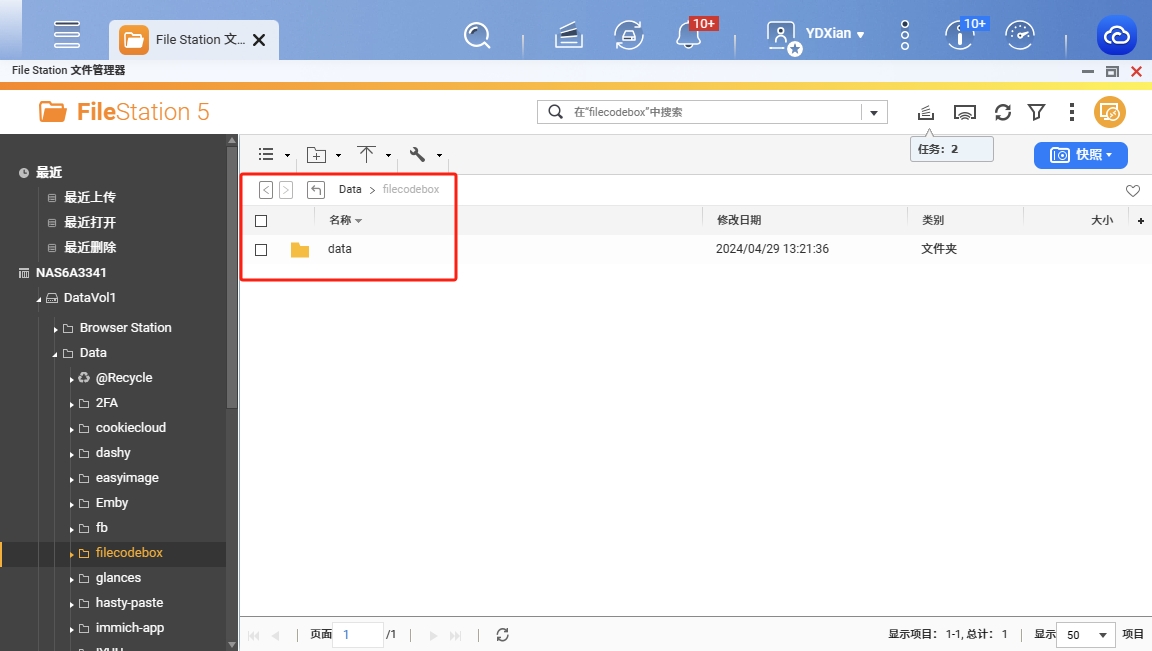
实际文件路径为:/share/Data/filecodebox
也可通过SSH直接进行创建:
mkdir -p /share/Data/filecodebox
Docker run
打开SSH工具连接NAS,直接输入以下命令:
docker run -d --restart=always -p 8091:12345 -v /share/Data/filecodebox:/app/data --name filecodebox lanol/filecodebox:beta
-p 8091:12345冒号左侧可改-v /share/Data/filecodebox:/app/data冒号左侧挂载目录可自定义
创建过程如下图所示:
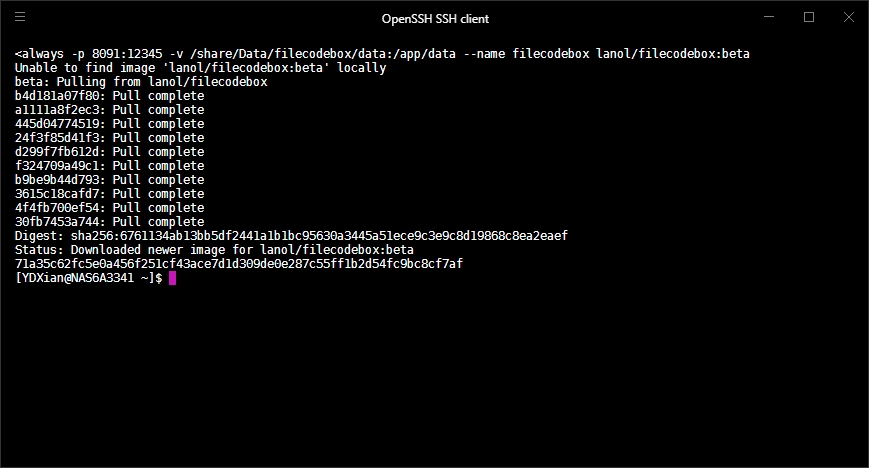
此时Web端便可输入NAS_IP:PORT进行访问~
Docker Compose
打开Docker Compose创建新的应用程序:
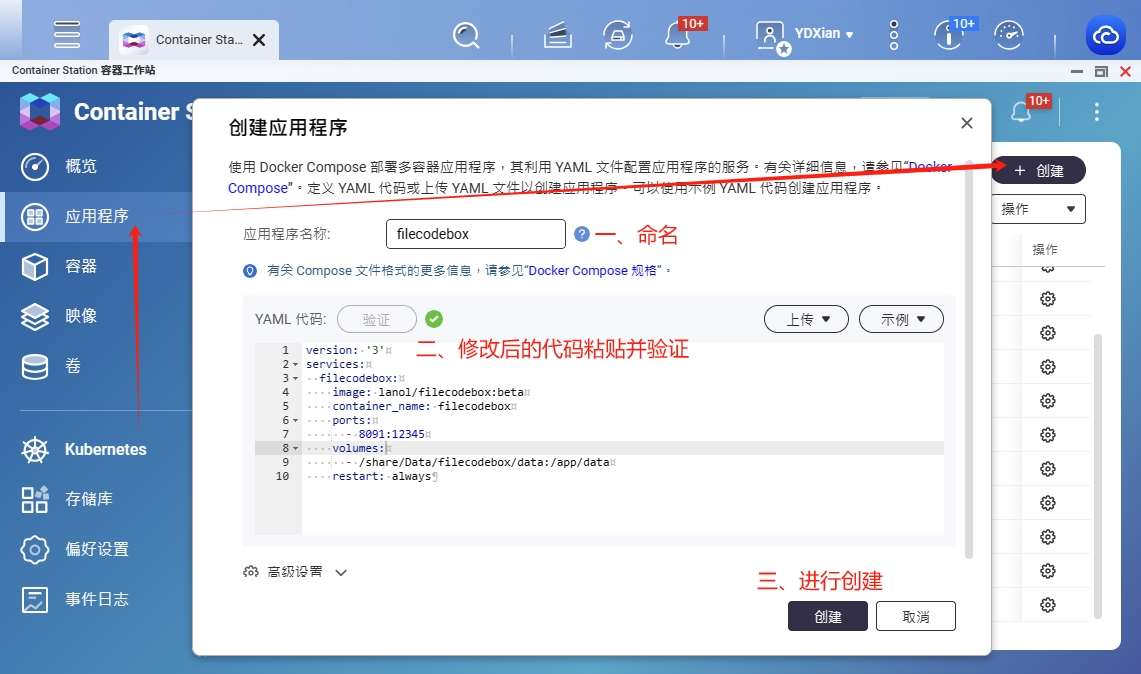
等待创建完毕即可:
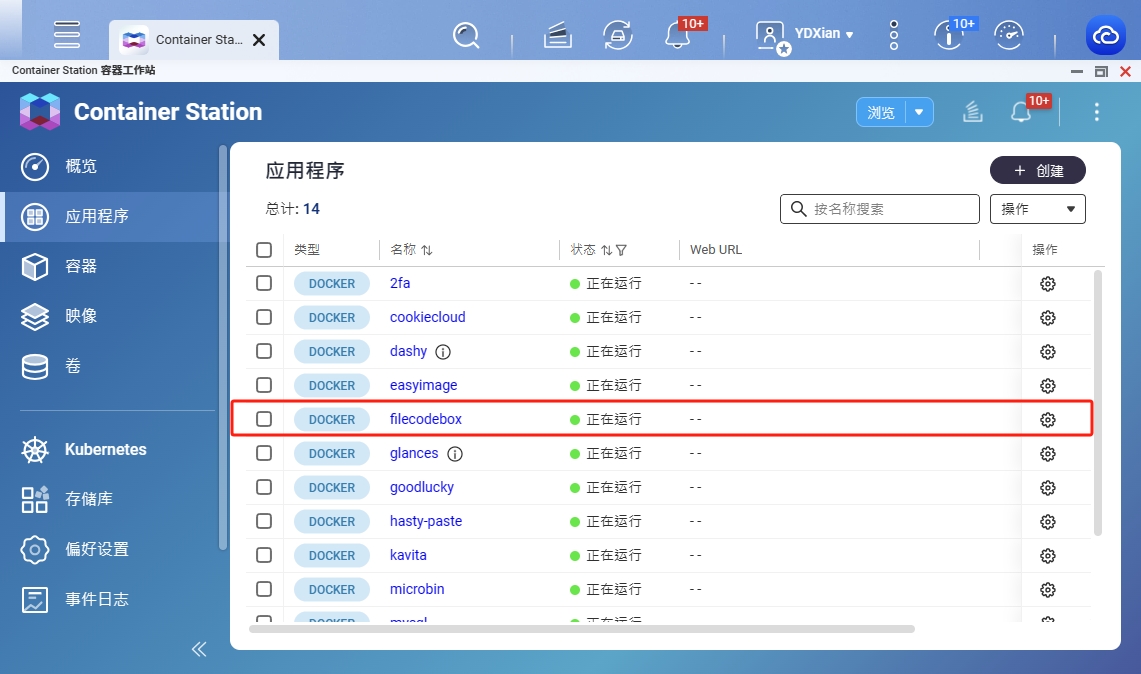
反向代理
参考之前的文章,在已有的规则下新增子规则:https://blog.ydxian.xyz/archives/lucky
我这里放张图供大家参考:
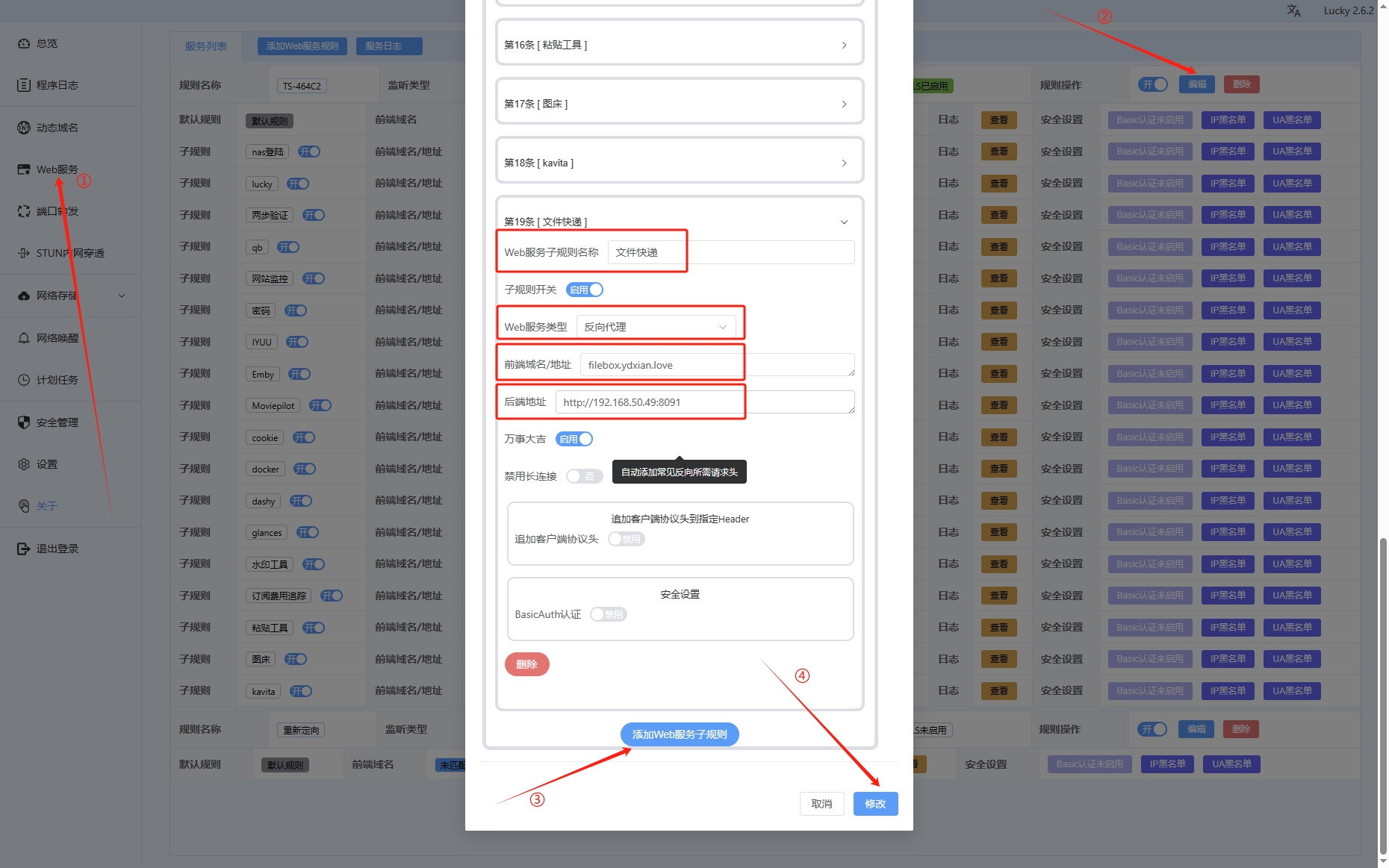
最后别忘记点击修改进行保存!
使用教程
我们Web输入NAS_IP:PORT或反代域名,仅会看到以下界面:
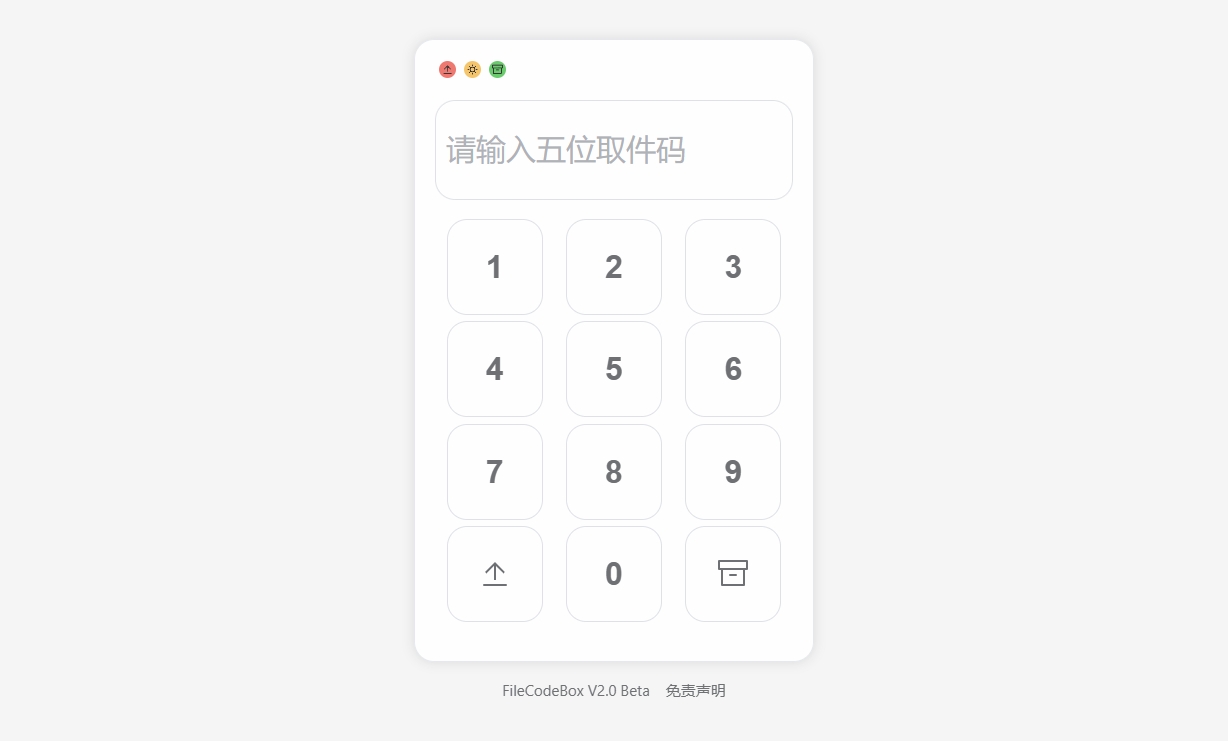
当然是filecodebox是有后台的:
- 后端地址:
/#/admin- 后台密码:
FileCodeBox2023
不过咱们先不进后台,进行试用,先上传文件看看:
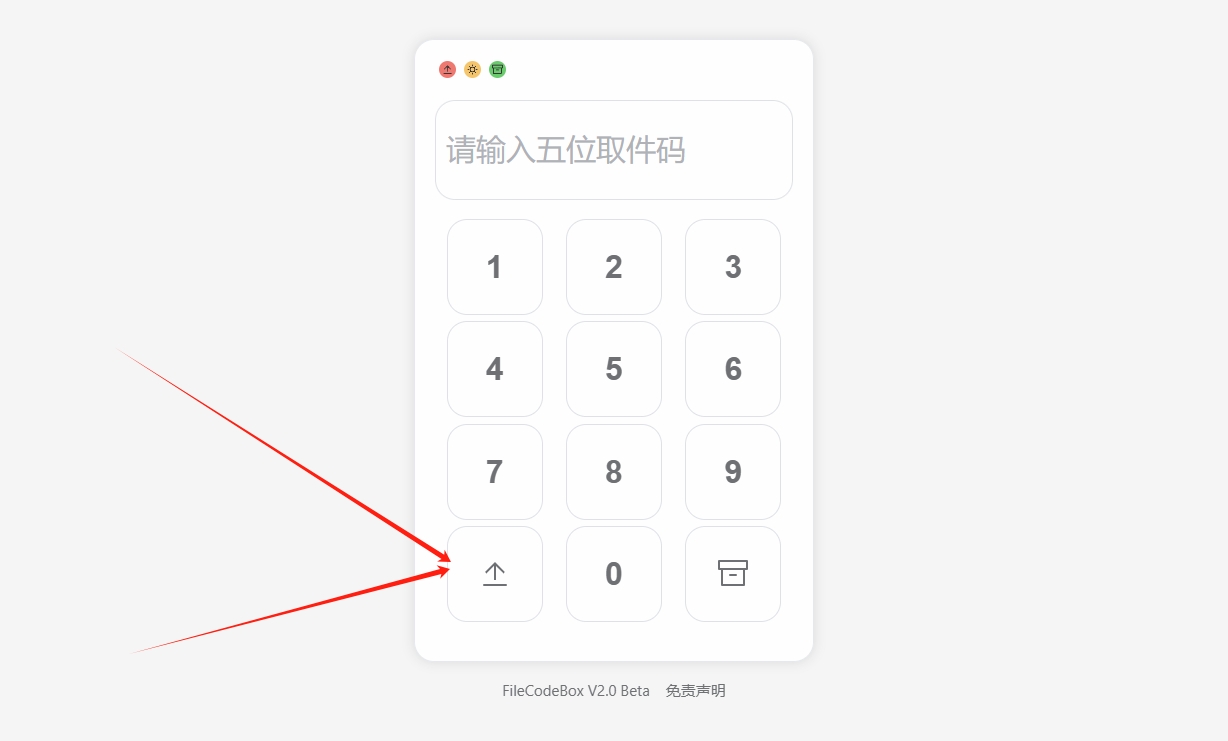
可设置文件时效或是下载次数(24h后自动删除)上限:
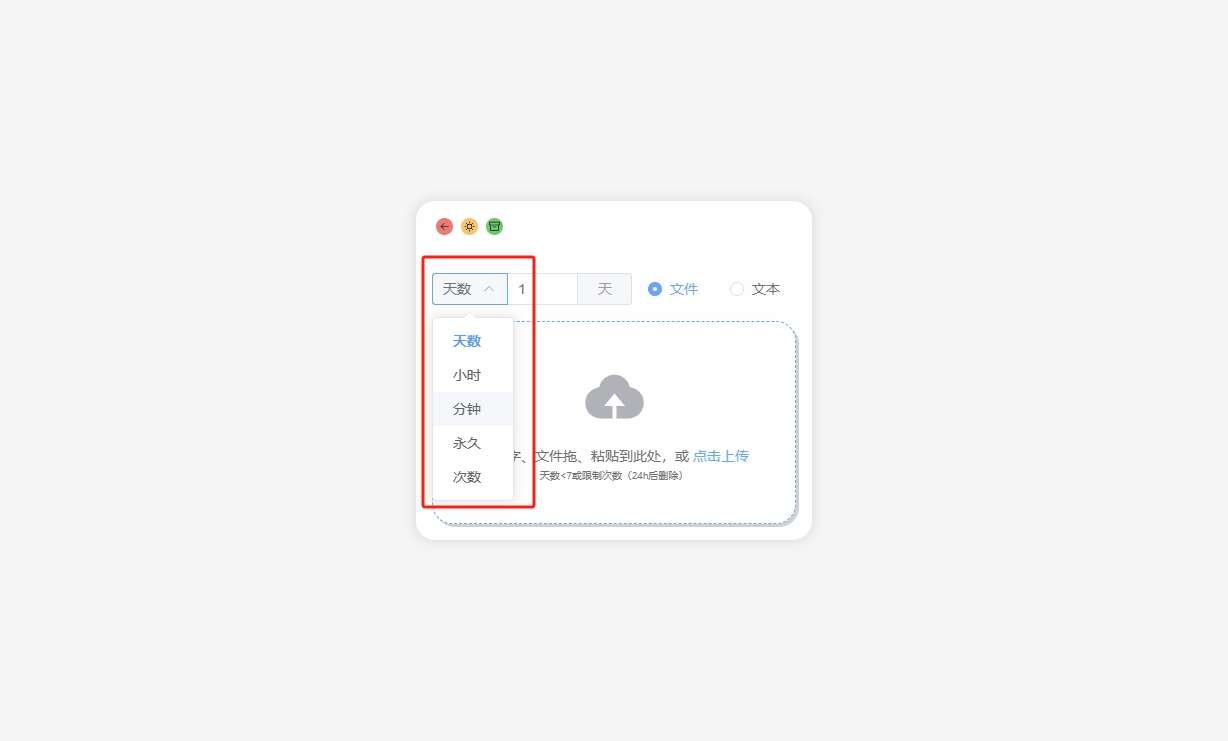
支持文本分享,支持MarkDown格式:
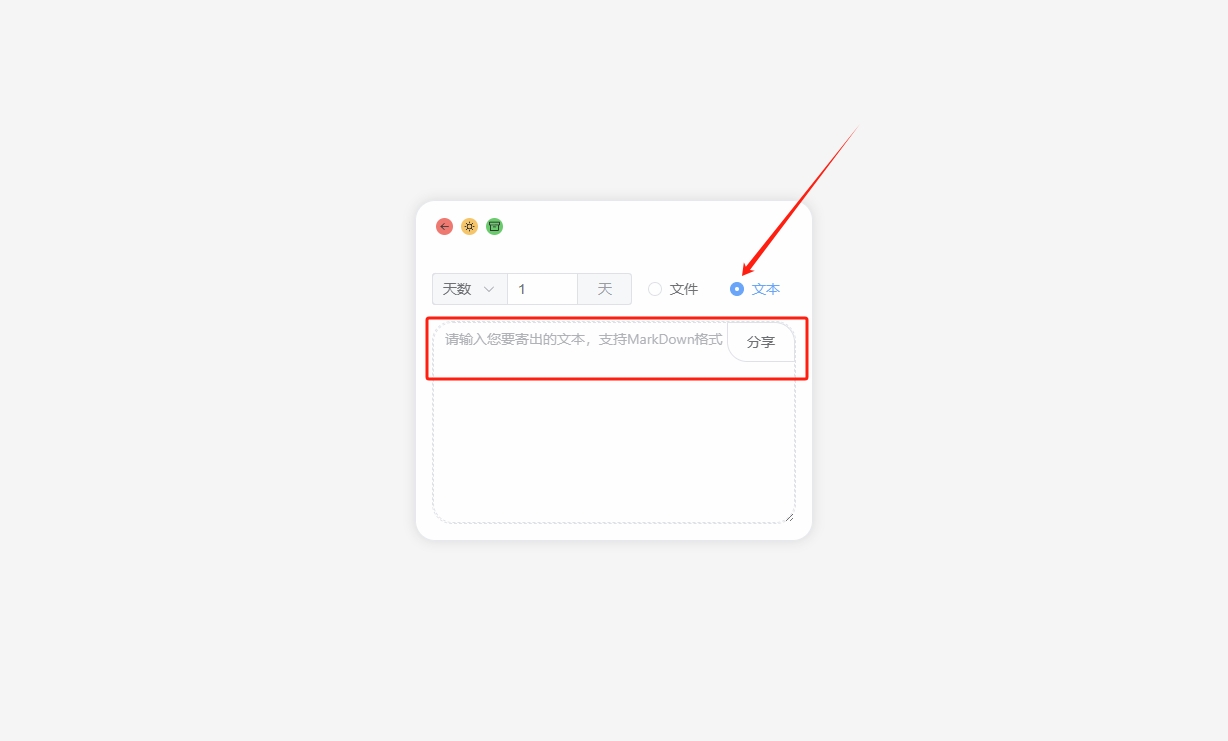
上传文件后,可在文件篓进行查看:
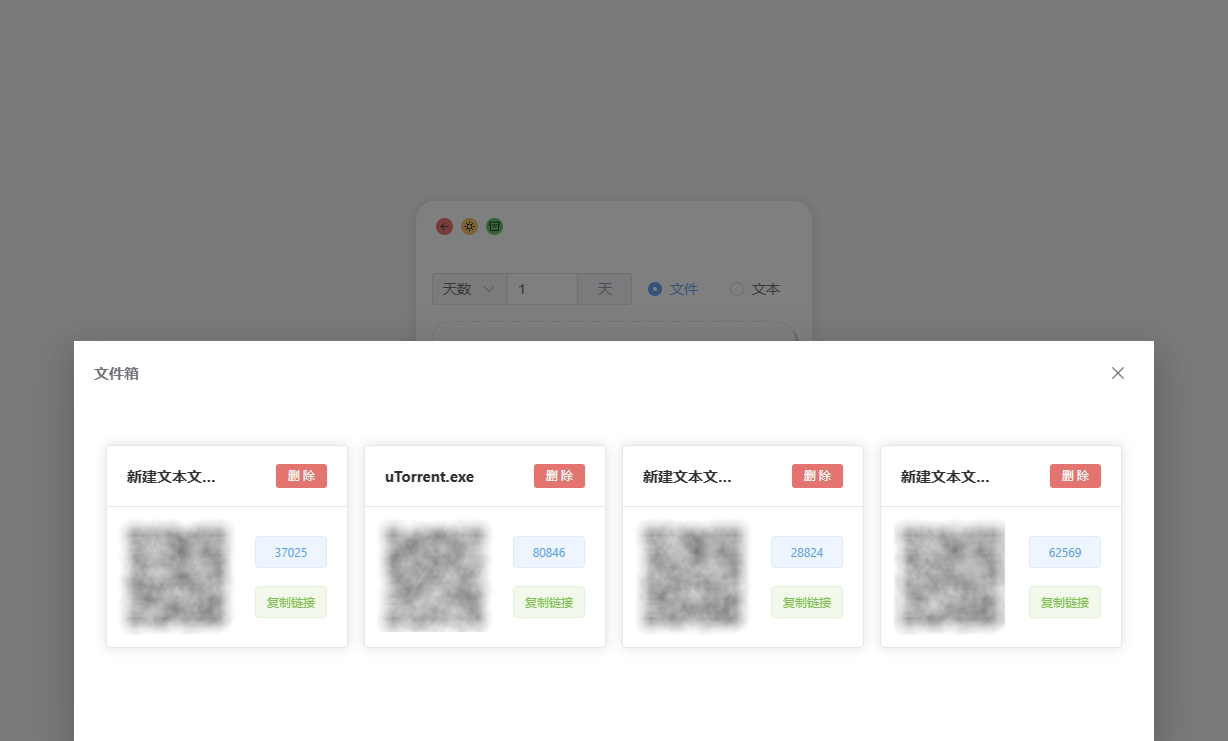
可在主页输入取件码进行下载,也支持扫码下载、链接分享下载:
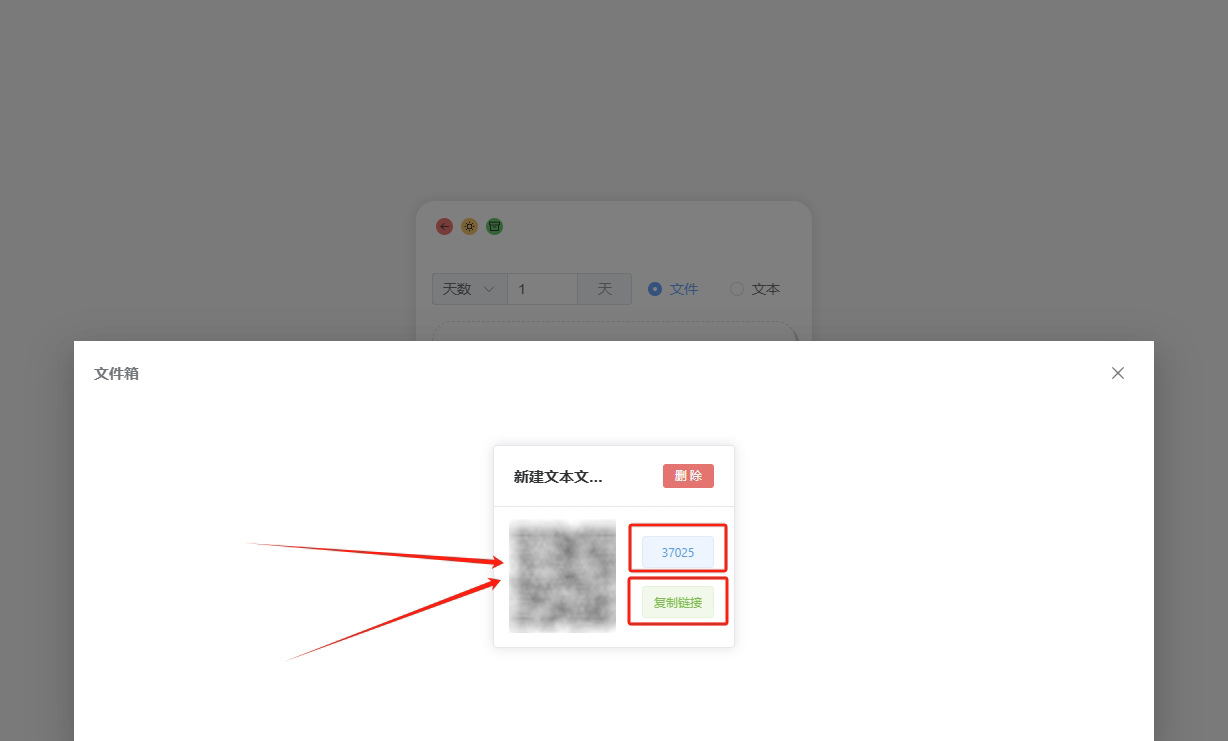
手机端扫码结果,为了导入文章中好看些我选择了网页横屏:
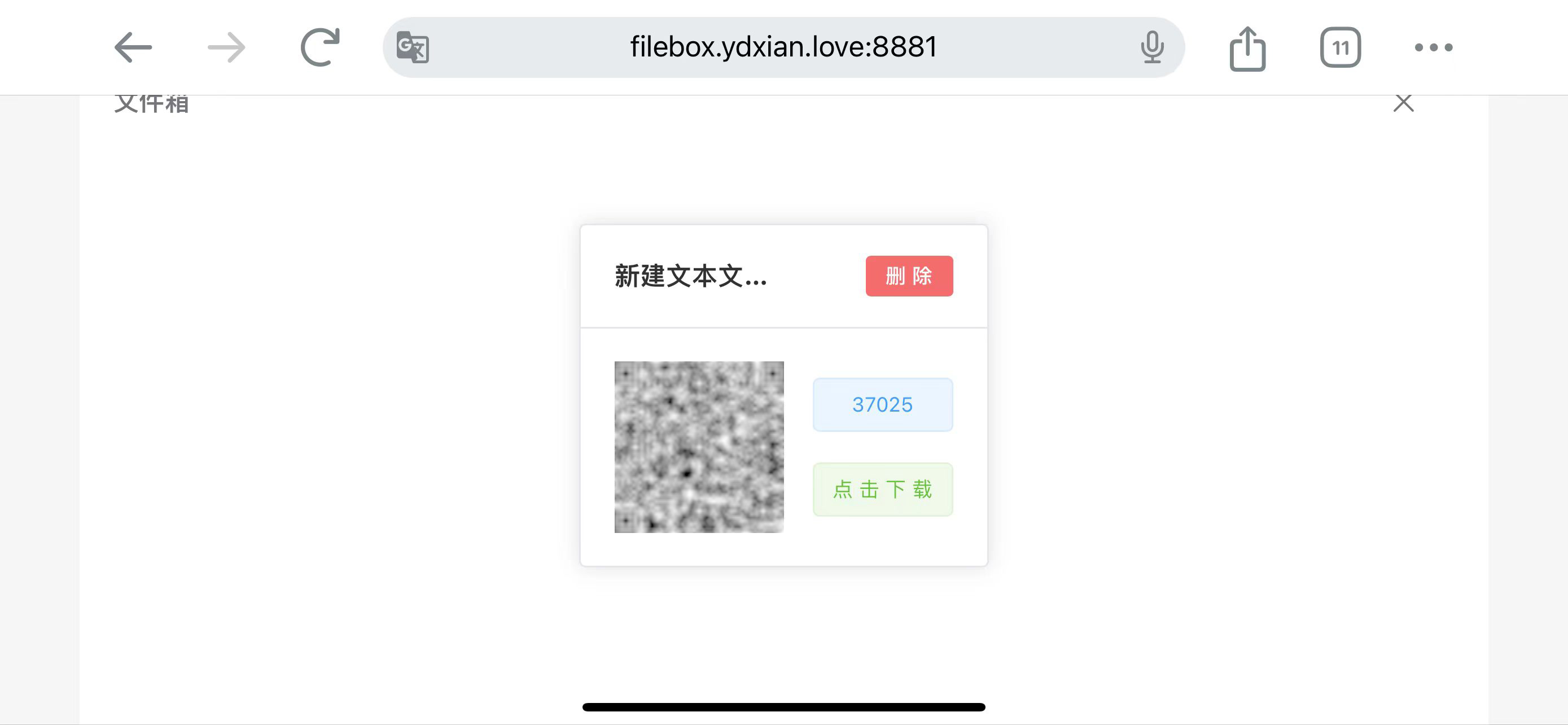
回到主页,点击右下角的文件篓,经过测试发现只有输入取件码提取过的文件才会在此处显示:
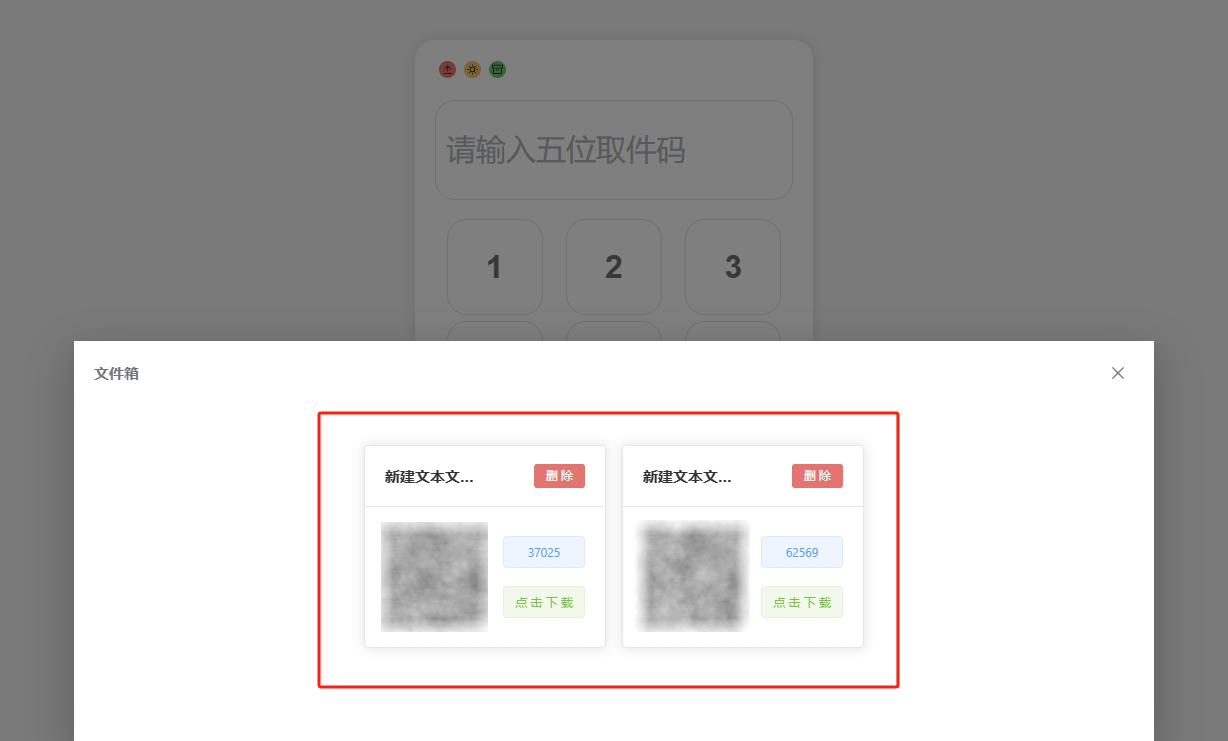
接下来进入后台,首先可以看到分享的详细文件列表:
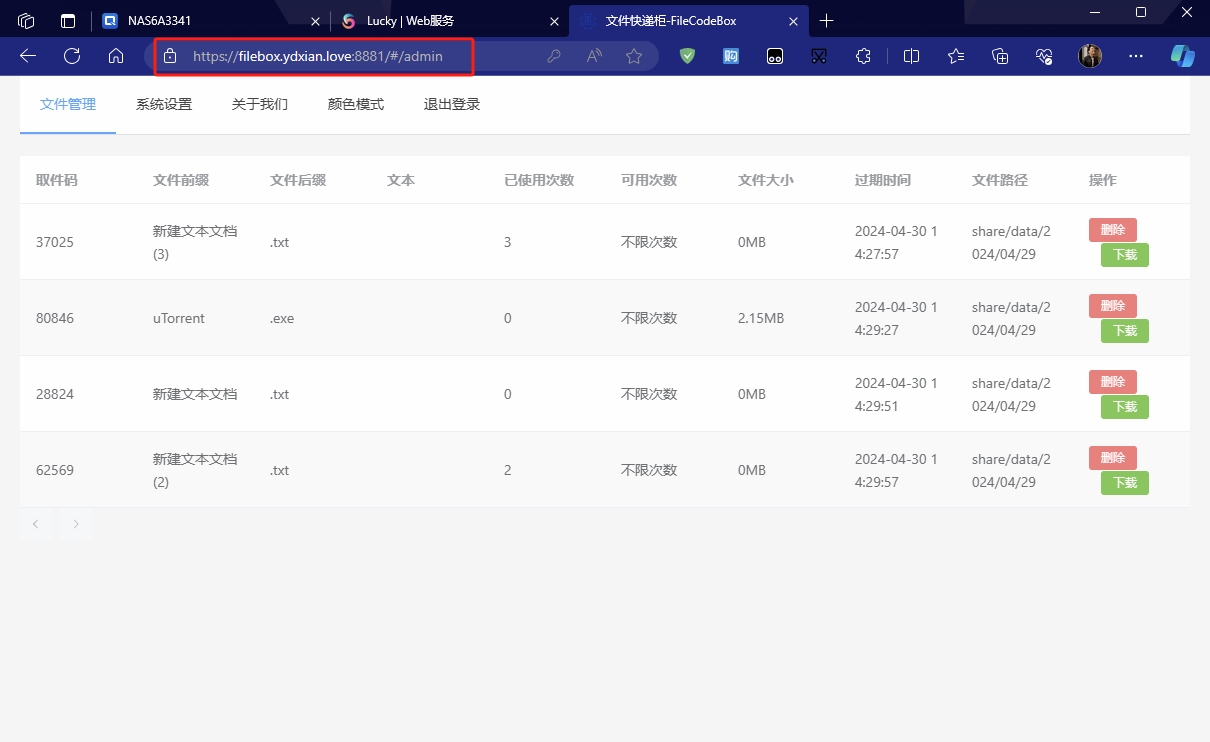
其实也可以返回NAS查看,会自动按照上传日期进行分类:
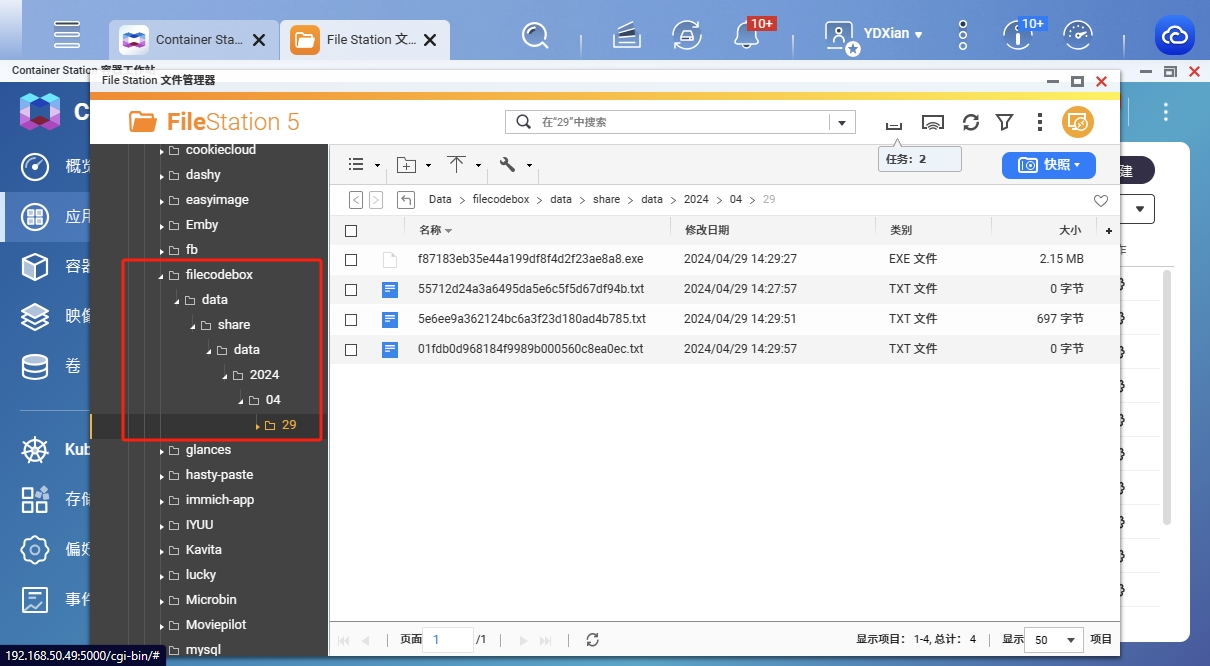
来看下系统设置,基本功能足足的,之前咱们搭建的图床在这里也能用上:
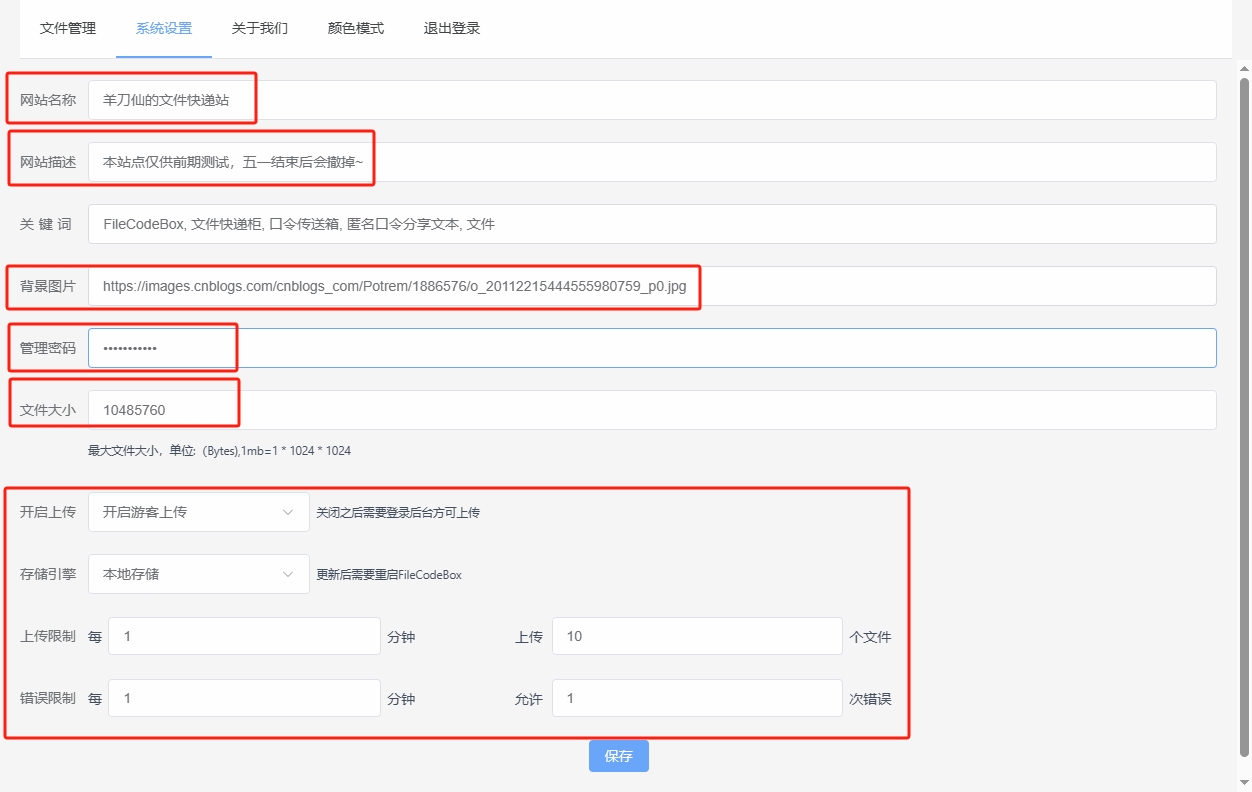
若想自用,请关掉游客上传。这里修改后保存就完事了,后面的几项没啥搞头~~
结语
这个项目还是蛮好玩的,虽然最后一次更新是23年年底,但目前github上的issues作者还在进行回复,明确表示忙过这阵子后会进行功能性更新,笔者个人也比较期待。
有能力的朋友可以去项目地址协助作者共同建设,本片分享到这里,咱们下期再见~



评论区